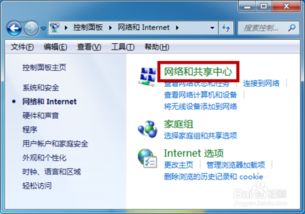
首先,点击开始菜单,然后进入控制面板,再选择网络和共享中心(Internet)。接着,点击下方的“设置新的连接或网络”选项。
下一步,选取“连接到Internet”这一项。
紧接着,选择“宽带(PPPoE)(R)”作为您的网络连接类型。
接下来,在相应的字段中输入您的宽带账户和密码,并勾选“记住此密码”的复选框。
返回到起初的“网络和共享中心”,点击左侧栏目的“更改适配器设置”。之后,在已创建好的“宽带连接”上右键单击,选择“创建快捷方式”。系统可能会提示您无法在当前位置创建快捷方式,询问是否将其放在桌面上,此时请选择“是”。
这样,您就会发现桌面上多出了一个宽带连接的快捷方式。
如果宽带连接图标不见了,一般是因为误删导致的。要重新设置宽带连接,请遵循以下步骤:
🌐 打开网络共享中心
网络共享中心位于控制面板内,或者可以直接从桌面的网络图标处打开,点击屏幕右下角的网络图标,然后选择“打开网络共享中心”。
🔗 创建新网络连接
在网络和共享中心内创建一个新的网络连接。首项即为新建网络连接,其中包含宽带相关选项,点击进入并进行配置。请先选择链接到Internet的功能。
👨💻 输入账号与密码
请输入用于宽带登录的准确用户名和密码,因为错误的信息会导致登录失败。您可以自定义宽带连接的名称。
📡 建立网络连接
点击连接后,系统会自动尝试联网,耐心等待连接完成即可。若未能直接连接成功,则可略过该步骤。
🖥️ 创建桌面快捷方式
要在桌面上创建宽带连接的快捷方式,只需打开网络共享中心,进入管理网络适配器的控制面板界面,找到刚建立的宽带连接,然后对其右键点击以创建快捷方式即可。












 相关攻略
相关攻略
 近期热点
近期热点
 最新攻略
最新攻略